Заметка
Доступ к этой странице требует авторизации. Вы можете попробовать войти в систему или изменить каталог.
Доступ к этой странице требует авторизации. Вы можете попробовать сменить директорию.
В этой статье содержатся сведения об устранении неполадок и устранении проблем, которые могут возникнуть при попытке развернуть или удалить расширения виртуальной машины Azure на серверах с поддержкой Azure Arc. Общие сведения см. в статье "Управление расширениями виртуальных машин с серверами с поддержкой Azure Arc".
Общие действия по устранению неполадок
Данные о состоянии развертываний расширений можно получить на портале Azure, выбрав нужный компьютер и затем выбрав Параметры Расширения>.
Для общего устранения неполадок выполните следующие действия. Эти действия применяются ко всем расширениям виртуальной машины.
Убедитесь, что агент подключенного компьютера Azure (
azcmagent) подключен и что зависимые службы запущены или активны.Выполните команду
azcmagent showи проверьте выходные данные состояния (можно игнорировать Прокси Azure Arc).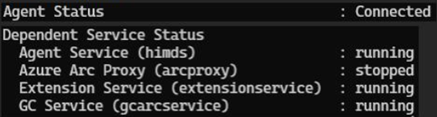
Если все службы, отличные от прокси-сервера Azure Arc , остановлены, перезапустите их для возобновления операций расширения.
Повторная установка расширения.
Расширения могут застрять в неудавшихся или других состояниях по различным причинам. Если состояние расширения не указано как успешное, удалите расширение и установите его еще раз. Для удаления расширения можно использовать следующую команду Azure PowerShell:
Remove-AzConnectedMachineExtension -Name <Extension Name> -ResourceGroupName <RG Name> -MachineName <Machine Name>Проверьте журнал гостевого агента и просмотрите действия после подготовки расширения. Для проверки в Windows используйте
%SystemDrive%\ProgramData\GuestConfig\ext_mgr_logs, а для Linux используйте/var/lib/GuestConfig/ext_mgr_logs.Проверьте журналы логов для конкретного расширения для получения более подробной информации.
Для компьютеров Windows
- Журналы хранятся в
C:\ProgramData\GuestConfig - Параметры расширения и файлы состояния находятся в
C:\Packages\Plugins
Для компьютеров Linux:
- Журналы хранятся в
/var/lib/GuestConfig - Параметры расширения и файлы состояния находятся в
/var/lib/waagent
Журналы службы расширений записываются в
…GuestConfig\ext_mgr_logs\gc_ext.log. Отображаются ошибки при скачивании или проверке пакетов.- Журналы хранятся в
Проверьте разделы документации, специфичной для расширения, касающиеся устранения неполадок, чтобы найти коды ошибок, известные проблемы или другие детали. Документацию по множеству расширений можно найти в таблице расширений.
Просмотрите системные журналы. Проверьте наличие других операций, которые могут повлиять на расширение, например длительную установку другого приложения, требующего доступа к эксклюзивному диспетчеру пакетов.
Известные проблемы
Файл HandlerManifest.json не существует для расширения
Расширение зависает в Deleting состоянии. В журнале службы расширений (gc_ext.log) появится следующая ошибка:
HandlerManifest.json file does not exist for extension
Анализ
В расширении отсутствует файл HandlerManifest.json. Это может произойти, если расширение не было удалено должным образом.
Solution
Чтобы удалить расширение, используйте
az connectedmachine extension deleteс параметрами--extension-name,--machine-name, и--resource-group.Если расширение по-прежнему находится в том же состоянии, попытайтесь вручную удалить расширение с компьютера. Для некоторых расширений могут потребоваться дополнительные действия по очистке. Дополнительные рекомендации можно найти в документации, связанной с расширениями, в таблице расширений.
Для компьютеров Windows
- Перейдите на
C:\Packages\Plugins\ - Удаление папки, соответствующей расширению
Для компьютеров Linux:
- Перейдите на
/var/lib/waagent/ - Удаление папки, соответствующей расширению
- Перейдите на
Удалите расширение из Azure и переустановите его.
Дальнейшие шаги
Если вы не нашли здесь свою проблему или не можете её решить, обратитесь за поддержкой через один из следующих каналов:
- Получите ответы от экспертов Azure на веб-сайте Microsoft Q&A.
- Откройте запрос на поддержку, чтобы получить помощь. Дополнительные сведения см. в статье Создание запроса на поддержку для Azure.